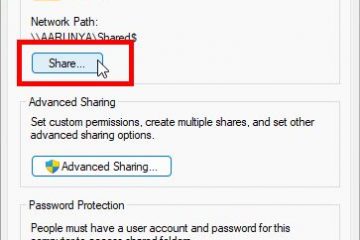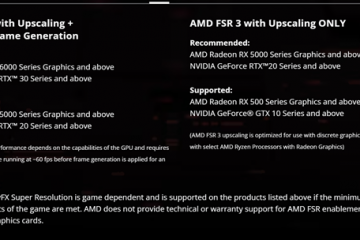如果您希望 Gmail 在您不在的特定日期/時間自動發送郵件,您可以在 Gmail 中將它們安排在以後的日期。
有了這個功能,您甚至可以安排在幾天、幾個月甚至一整年之前自動發送它們。例如,您可以在確切的時間和日期祝某人生日快樂,而無需手動單擊發送按鈕。
如何在 Gmail 中安排電子郵件
雖然您可以在 Gmail 中安排多封電子郵件,但您只能在達到一百封電子郵件的限制之前這樣做。除此之外,您只需點擊安排發送並在您使用的任何 Gmail 版本(應用程序/網絡)上選擇一個首選日期/時間。
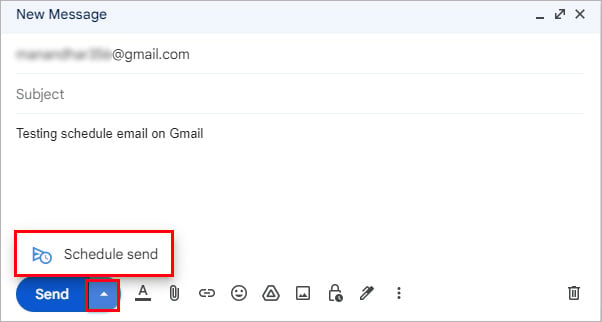
在桌面上
打開瀏覽器並登錄到您的 Gmail 帳戶。撰寫新電子郵件或打開您要安排的任何其他已保存電子郵件。您還可以安排要轉發的電子郵件。在新消息窗口 提示中,單擊發送 按鈕旁邊的向下箭頭。點擊安排發送。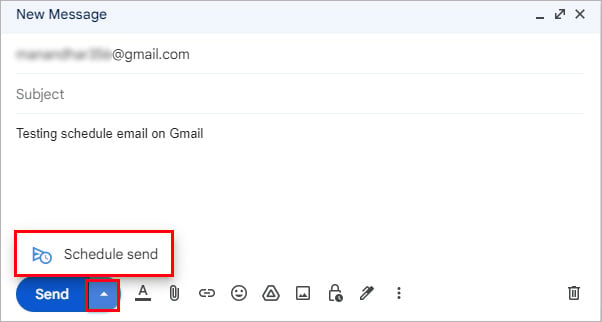 選擇可用選項之一。或者,點擊選擇日期和時間以選擇自定義時間。
選擇可用選項之一。或者,點擊選擇日期和時間以選擇自定義時間。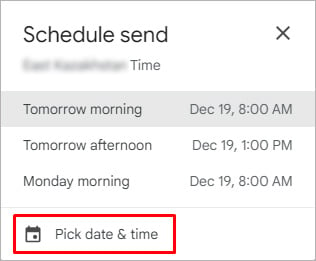 選擇一個首選日期和時間。點擊安排發送。
選擇一個首選日期和時間。點擊安排發送。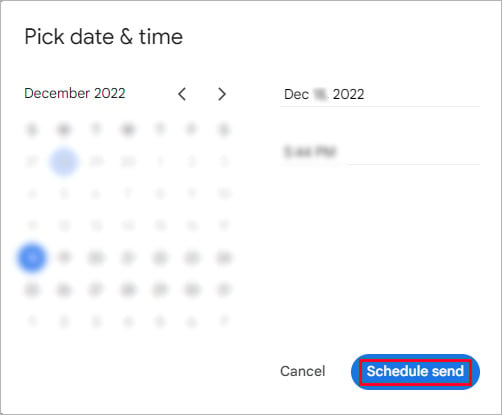
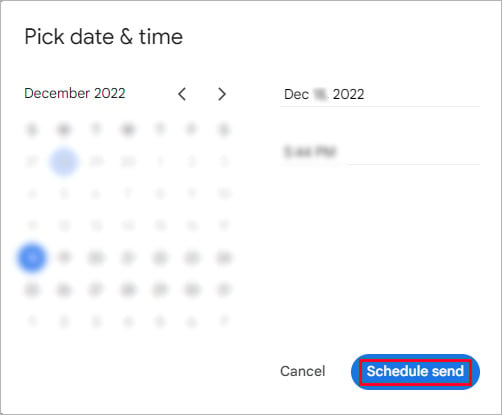
在移動應用程序(Android 和 iOS)上
打開 Gmail 應用程序。點按鉛筆 圖標可撰寫新消息並安排稍後使用。然後,填寫必要的字段。完成後,點擊右上角的三個垂直點。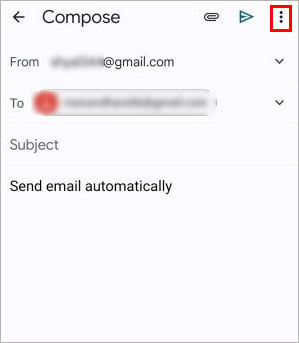
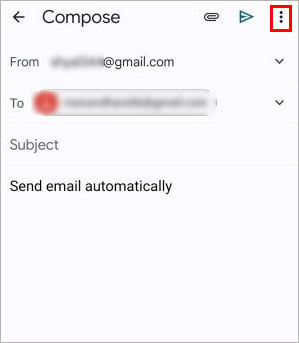 選擇計劃發送選項。
選擇計劃發送選項。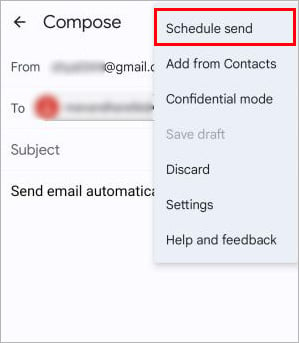
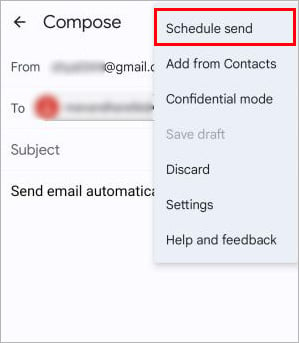 要在草稿文件夾中安排電子郵件,點擊左上角的漢堡菜單,然後在 草稿 中打開一條消息。選擇一個可用的預設,然後在下一條消息提示中點擊確定。或者,點擊選擇日期和時間以指定自定義日期和時間。
要在草稿文件夾中安排電子郵件,點擊左上角的漢堡菜單,然後在 草稿 中打開一條消息。選擇一個可用的預設,然後在下一條消息提示中點擊確定。或者,點擊選擇日期和時間以指定自定義日期和時間。 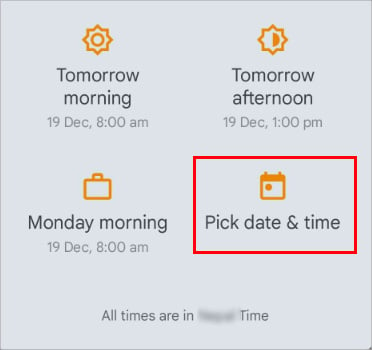
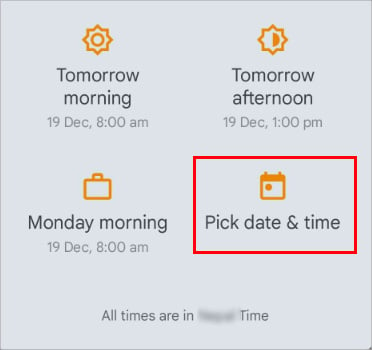 在出現以下提示時點擊安排發送 和確定。
在出現以下提示時點擊安排發送 和確定。
如何取消預定郵件?
發送預定郵件後,您可以立即點擊/單擊撤消選項以取消或撤回預定郵件。如果您錯過了,您仍然可以編輯或取消郵件,但要在預定時間之前完成。
在桌面上
點擊預定 文件夾。如果看不到它,請單擊漢堡菜單以展開側邊欄。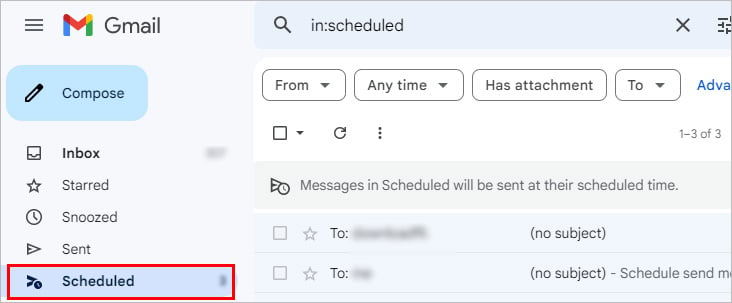
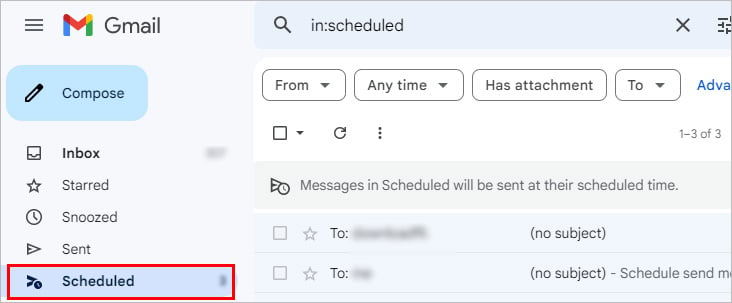 然後,選擇要編輯或取消的郵件。點擊取消發送停止郵件。
然後,選擇要編輯或取消的郵件。點擊取消發送停止郵件。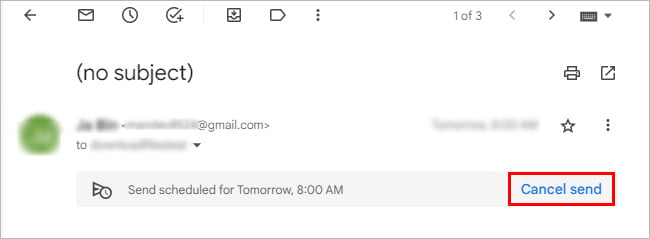
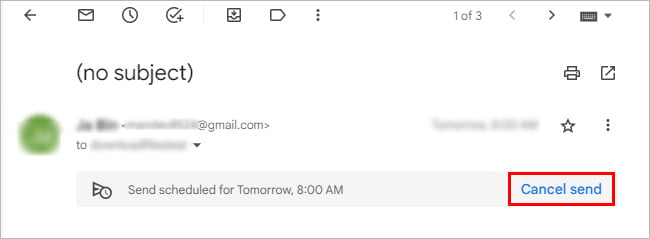 要一次取消所有預定的電子郵件,請轉到預定文件夾並單擊消息上方的複選框。然後,點擊取消發送。
要一次取消所有預定的電子郵件,請轉到預定文件夾並單擊消息上方的複選框。然後,點擊取消發送。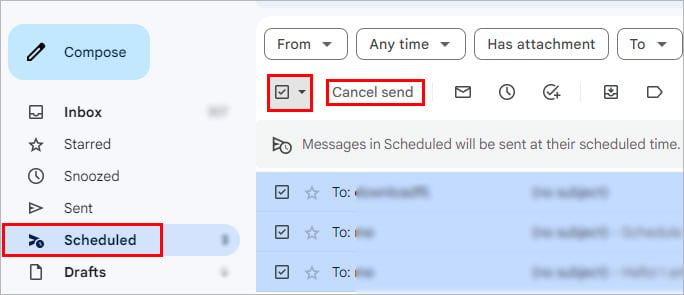
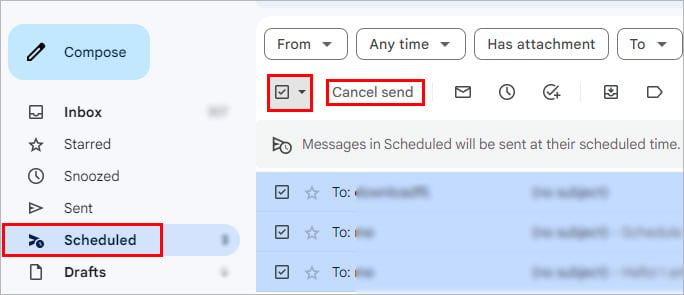
注意:在您取消預定郵件後,它將保存為草稿並保留在您的草稿文件夾中。
在移動設備上
點擊左上角的漢堡菜單。選擇邊欄上的 Scheduled 文件夾。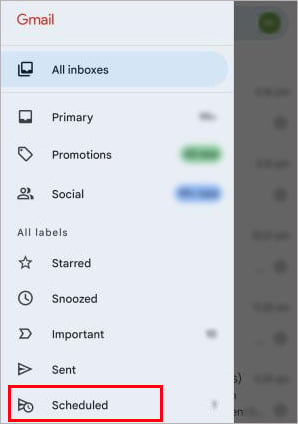
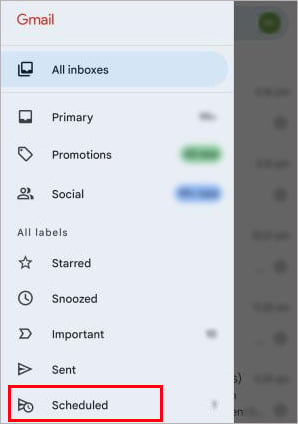 打開預定郵件。點按消息下方的取消發送。
打開預定郵件。點按消息下方的取消發送。